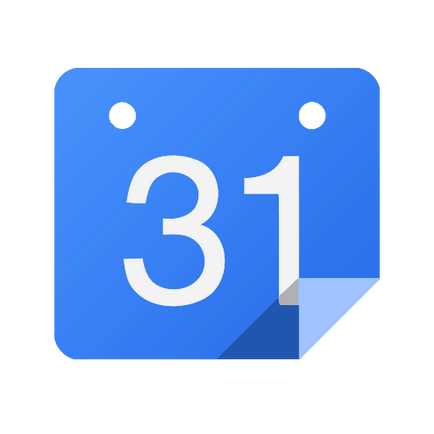
Dacă utilizați clientul de poștă electronică Outlook, ați plătit deja atenția calendarului încorporat. Cu aceasta puteți crea diverse mementouri, sarcini, evenimente de marcă și multe altele. Există și alte servicii care oferă oportunități similare. În special, calendarul Google oferă și oportunități similare.
Dacă colegii, rudele sau prietenii dvs. folosesc calendarul Google, atunci nu este o idee proastă să configurați sincronizarea între Google și Outlook. Și cum să facem acest lucru vom lua în considerare în acest manual.
Înainte de a începe sincronizarea, merită efectuată o rezervare mică. Faptul este că, atunci când configurați sincronizarea, se dovedește a fi una-way. Aceasta înseamnă că numai intrările din calendarul Google vor fi trimise către Outlook, transferul de retur nu este furnizat aici.
Acum, să începem configurarea sincronizării.
Înainte de a continua cu setările din Outlook în sine, trebuie să efectuăm anumite setări în Google Calendar.
Obținerea unui link către calendarul Google
Pentru a face acest lucru, deschideți un calendar care va fi sincronizat cu Outlook.
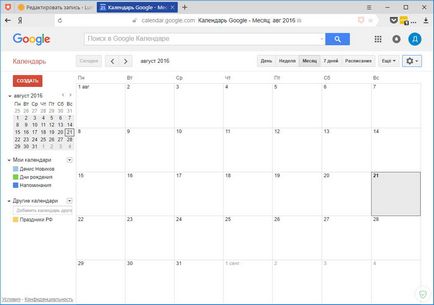
În partea dreaptă a numelui calendarului este un buton care va extinde lista de acțiuni. Faceți clic pe acesta și faceți clic pe elementul "Setări".
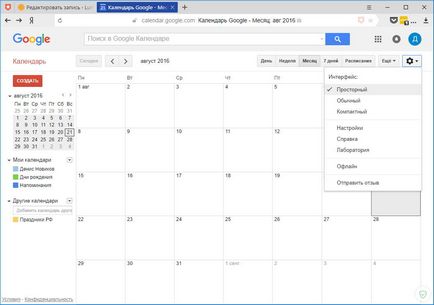
Apoi faceți clic pe link-ul "Calendare".
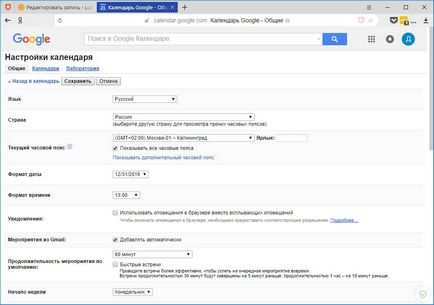
În această pagină căutăm linkul "Accesați calendarul deschis" și dați clic pe el.
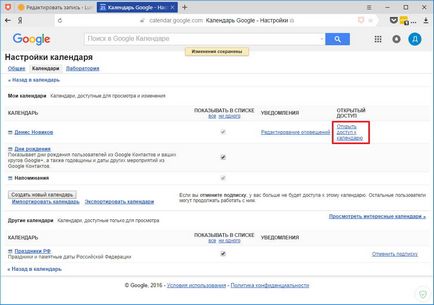
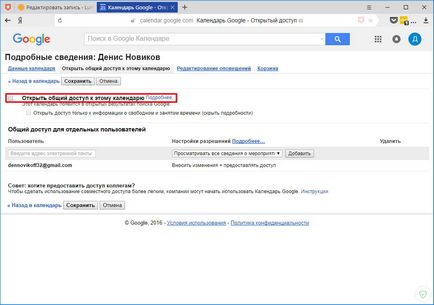
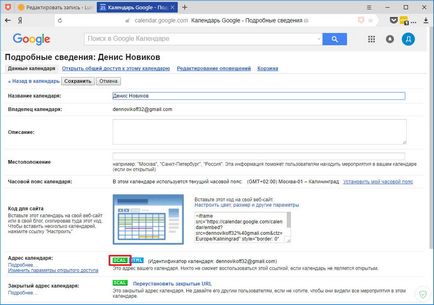
După aceasta, pe ecran apare fereastra cu linkul care urmează să fie copiat.
Aceasta finalizează lucrul cu Google Calendar. Acum mergeți la configurarea calendarului Outlook.
Configurarea calendarului Outlook
Deschideți calendarul Outlook din browser și faceți clic pe butonul "Adăugați calendar", care este situat chiar în partea superioară și selectați elementul "De pe Internet".
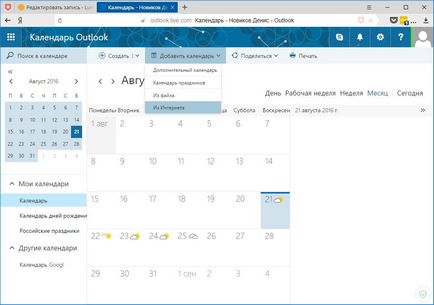
Acum trebuie să introduceți un link către calendarul Google și să specificați numele noului calendar (de exemplu, calendarul Google).
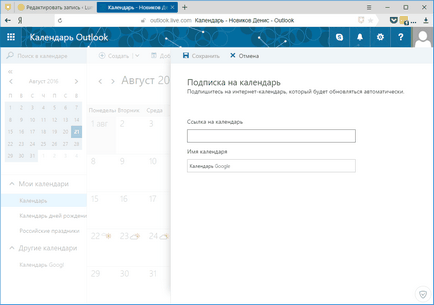
Acum rămâne să apăsați butonul "Salvați" și vom avea acces la noul calendar.
După configurarea sincronizării în acest fel, veți primi notificări nu numai în versiunea web a calendarului Outlook, ci și în computer.
În plus, puteți sincroniza poșta și contactele, trebuie doar să adăugați un cont Google în clientul de poștă electronică Outlook.
Suntem bucuroși că am reușit să vă ajutăm în rezolvarea problemei.
La rândul tău, și tu ne poți ajuta. chiar ușor.
Articole similare
Trimiteți-le prietenilor: